photoshop怎么制作箭头转动效果?
1、首先,我们打开photoshop,新建空白画布。
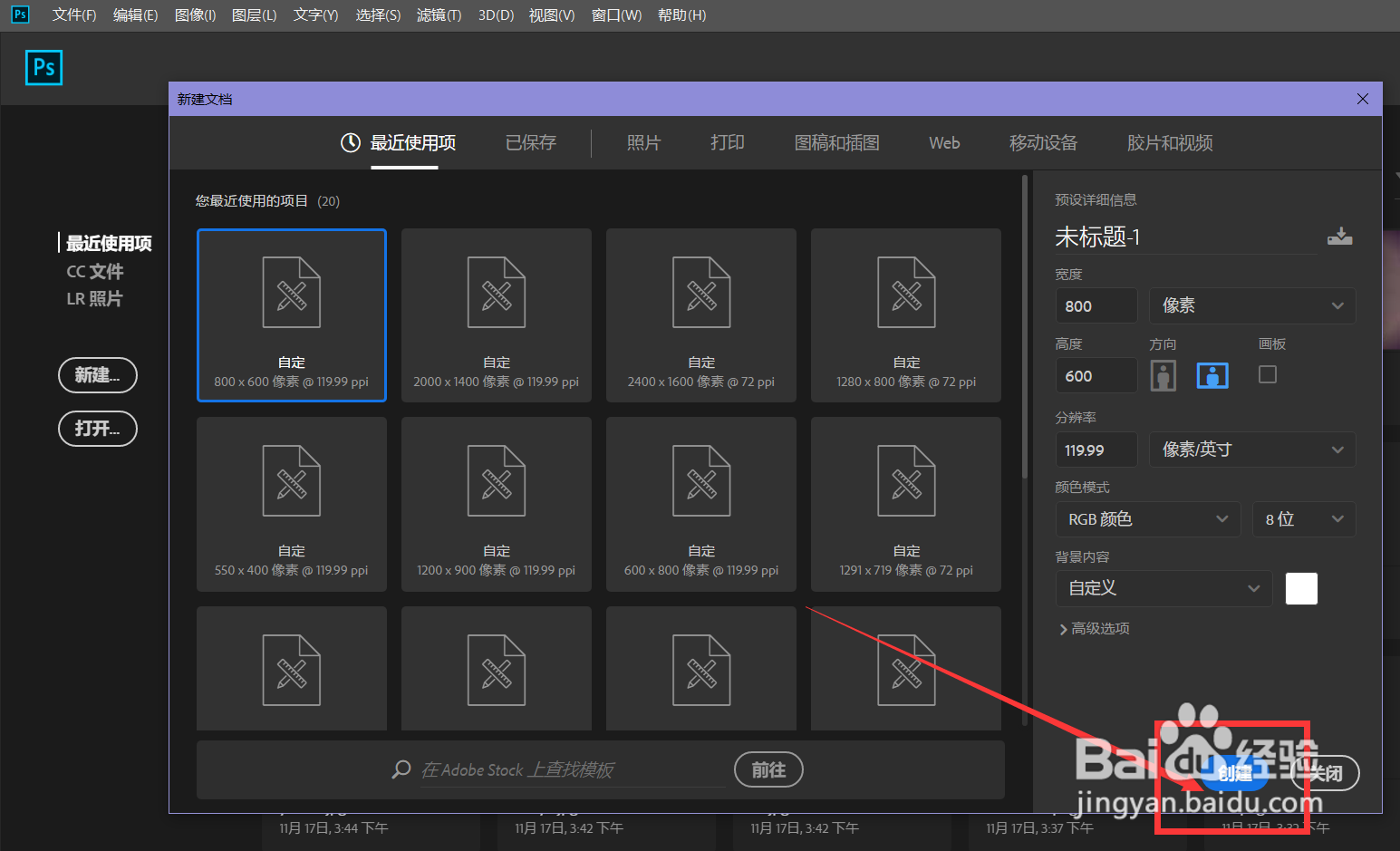
2、下面,我们新建图层,在画布上画一个箭头,然后在图层上右击,将其转换为智能对象。
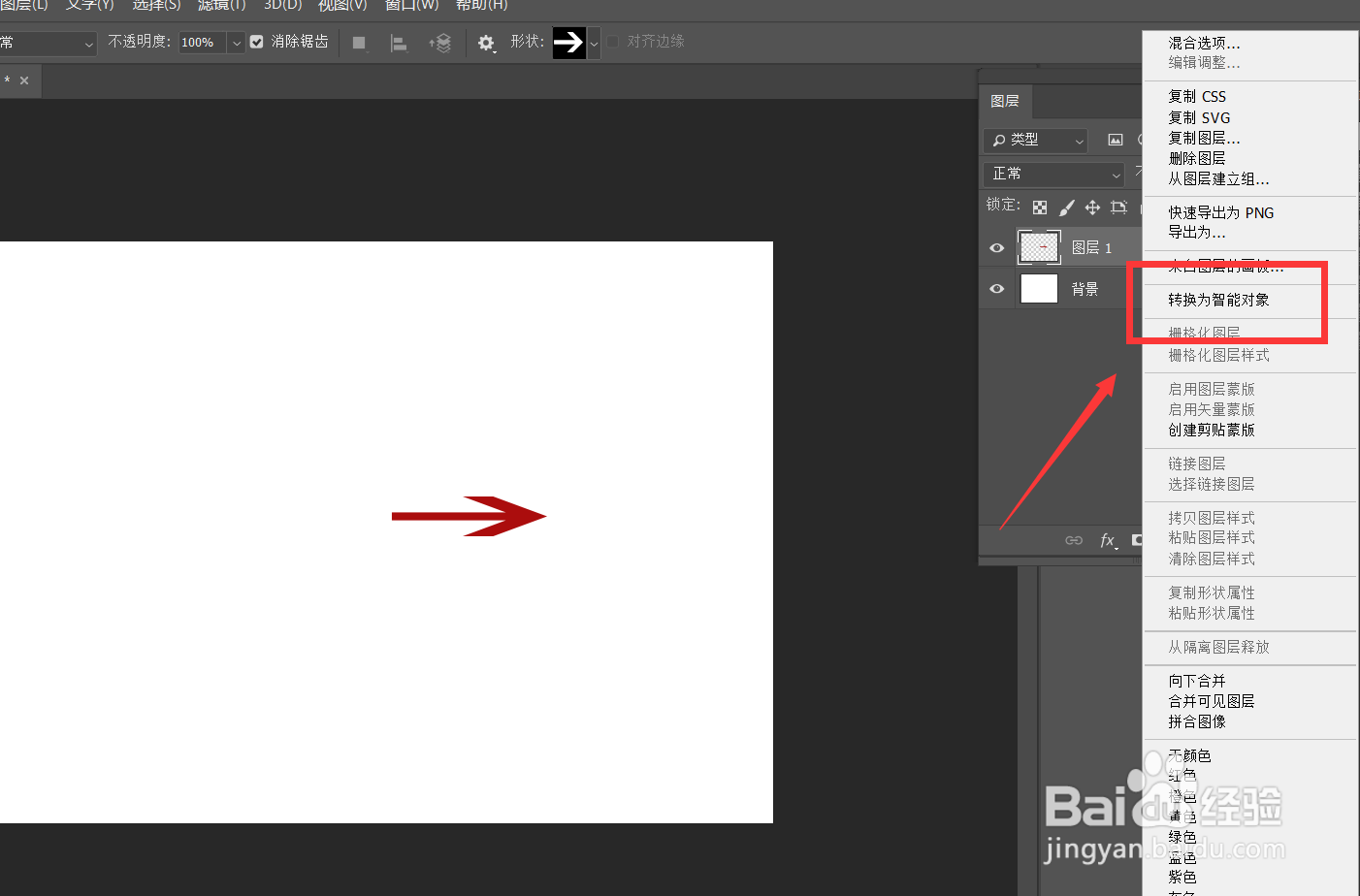
3、点击菜单里的【窗口】——【时间轴】——【创建时间轴】。
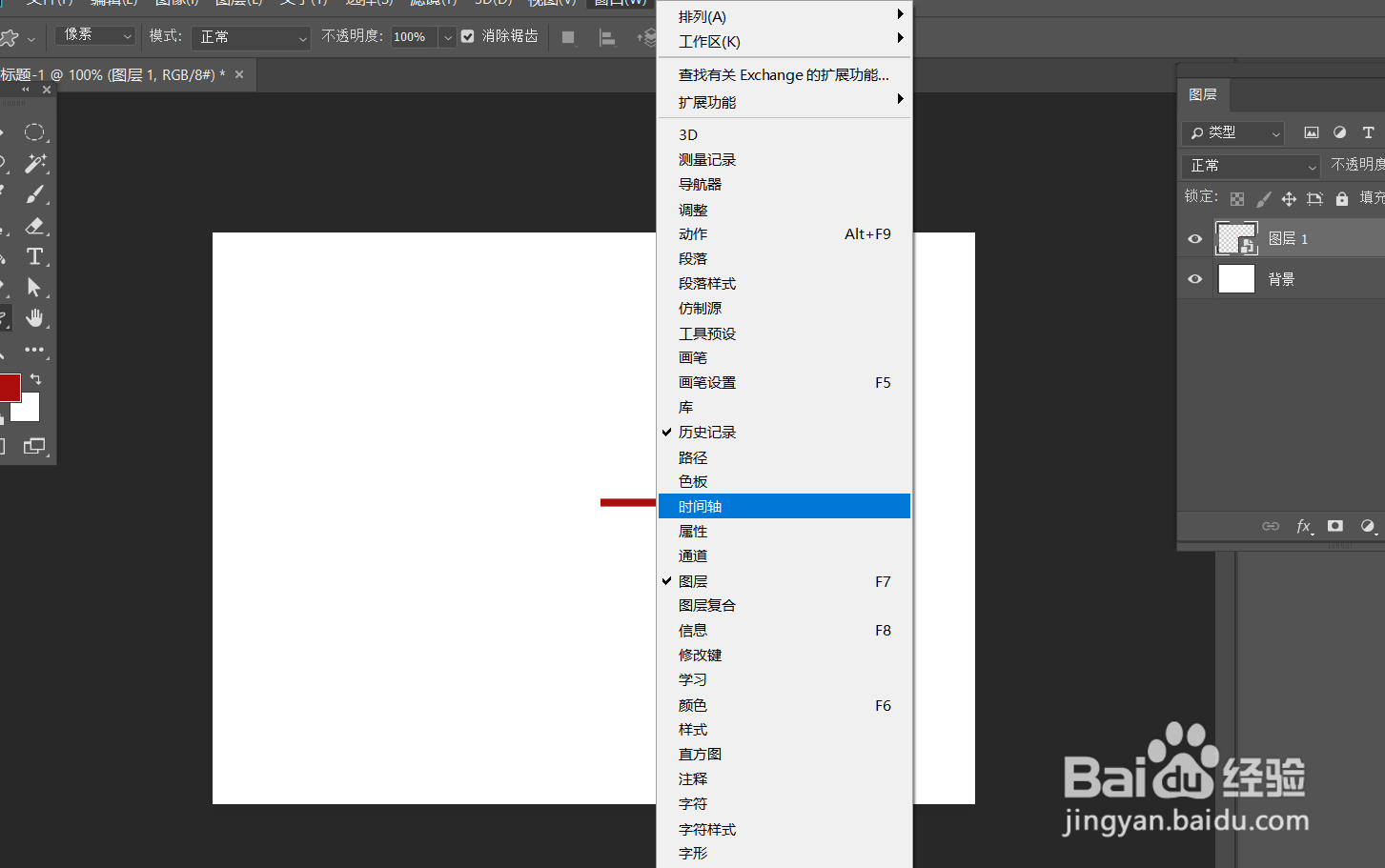
4、下面,点击变换时间轴,找到闹钟样图标,在起始位置点击。

5、下面,移动时间轴滑竿,然后按ctrl+T自由变换图形,将箭头旋转一定角度。
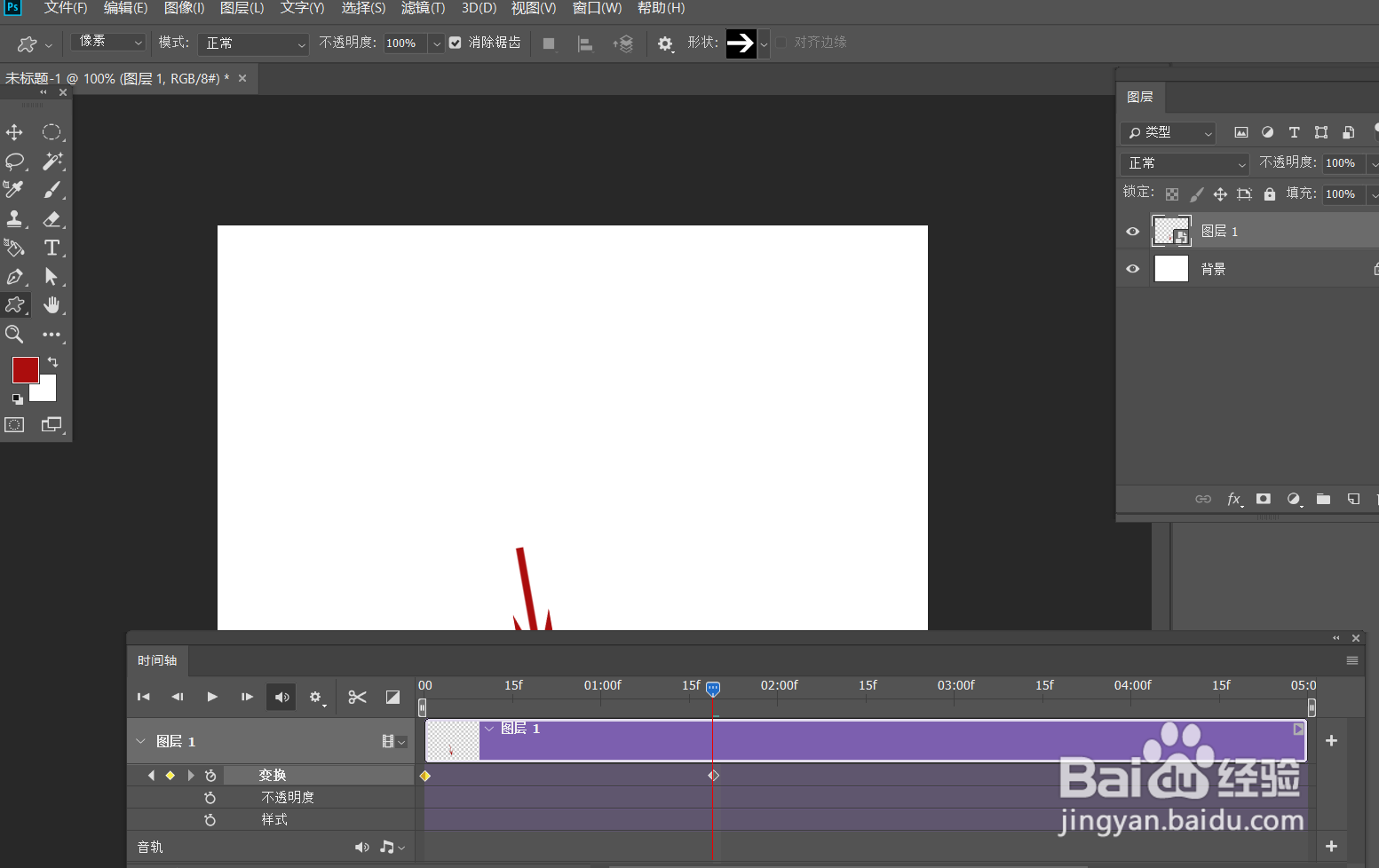
6、最后,点击左上角【文件】——【导出】——【存储为web所用格式】,如下图所示,操作完成。
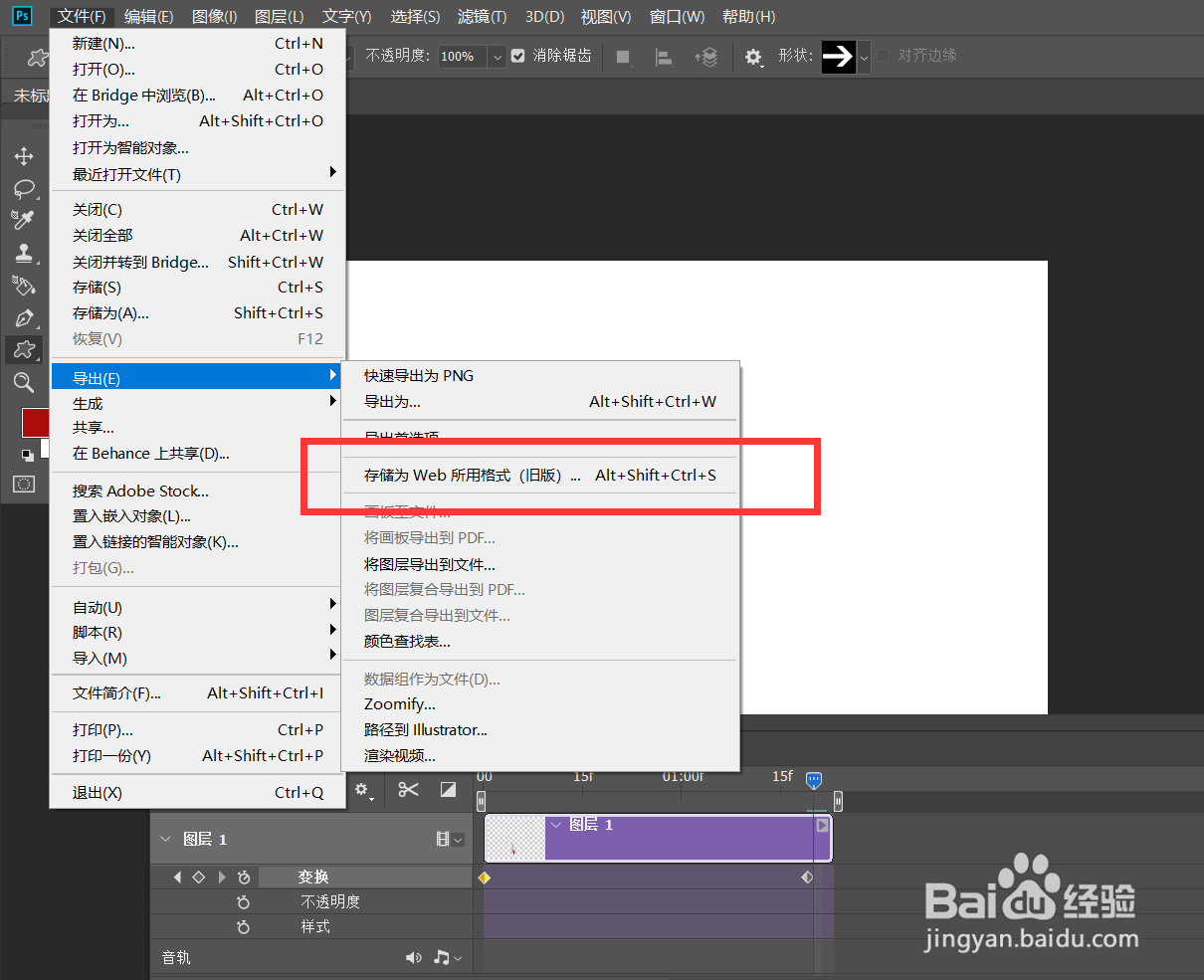
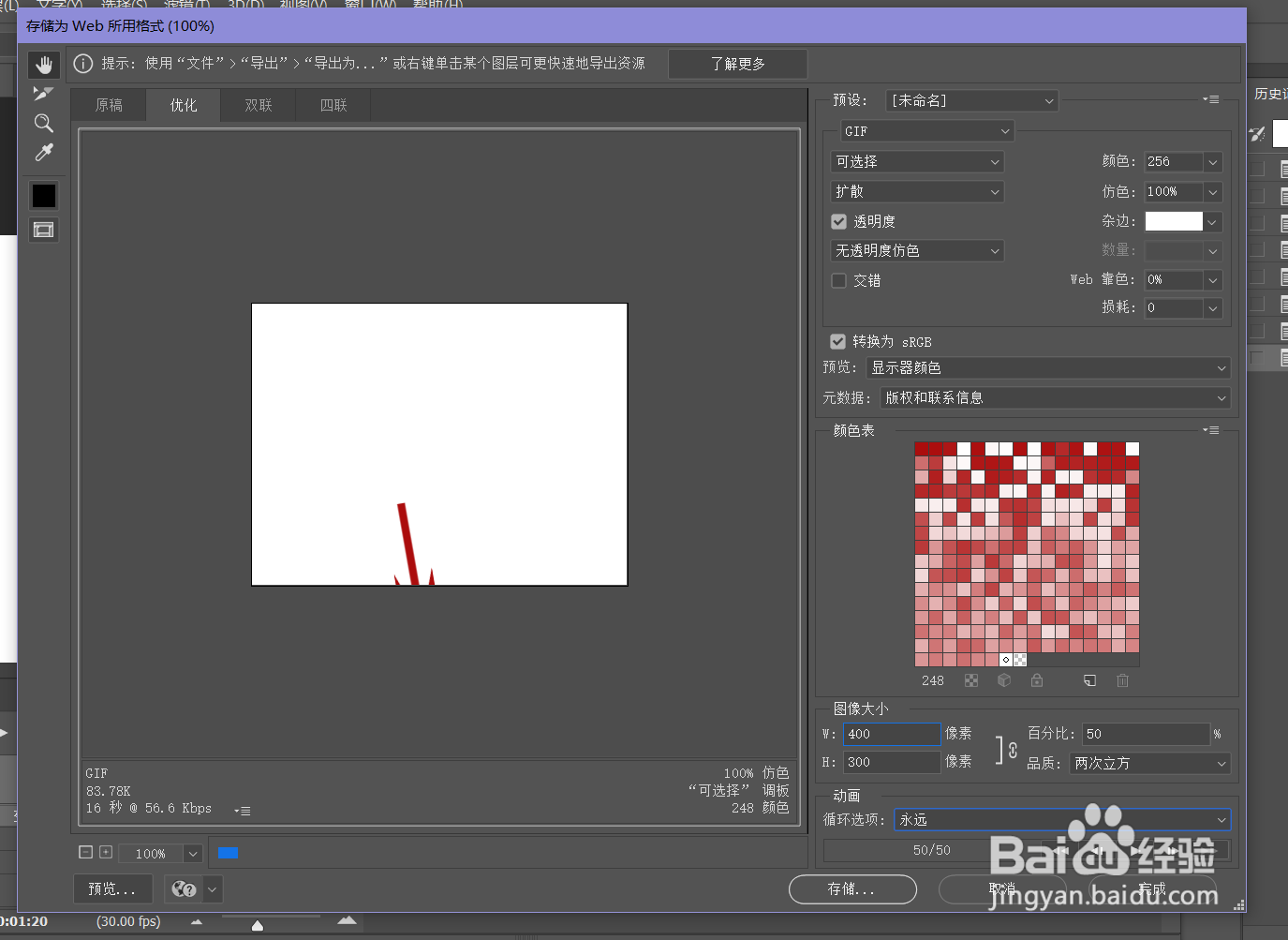

声明:本网站引用、摘录或转载内容仅供网站访问者交流或参考,不代表本站立场,如存在版权或非法内容,请联系站长删除,联系邮箱:site.kefu@qq.com。
阅读量:51
阅读量:95
阅读量:193
阅读量:95
阅读量:153